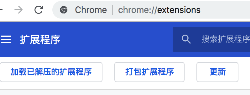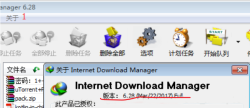最近换了mac pro用起来虽然方便,但是对常用的一些使用方法还是不熟悉。这不为了找到mac上chrome插件的安装路径在哪里,花费了不少时间。我想应用有不少像小编一样刚刚使用mac的小白吧。所以将我的经验整理出来分享给大家。
其实想要找到mac上chrome插件的安装位置,大抵可以分为两种情况:1.插件已经安装成功了;2,插件虽然下载了,但是安装失败。今天我们就分这两种情况来介绍。

前提
所有的chrome插件都是安装在资源管理库(library)里面的,如果你的记性够好,请记住MAC下插件的安装位置:
~/Library/Application Support/Google/Chrome/Default/Extensions
直接复制到浏览器中打开后是这样的:(是不是非常的方便呢?)
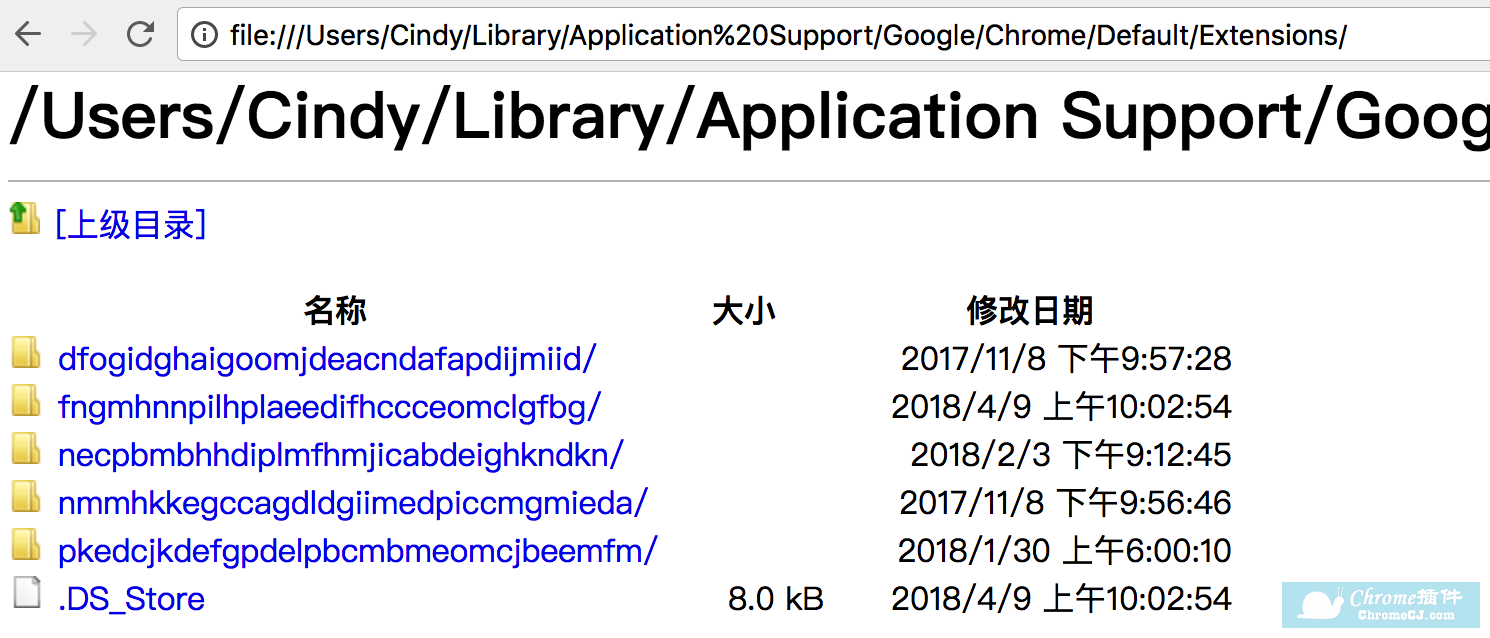
但是我相信很多人都记不住。所以我们还需要了解其他方面。
一、chrome插件已经安装成功,在chrome扩展程序页面可以查看到。
1.打开chrome 扩展程序管理页面查看插件ID.本文以edit this cookies为例。
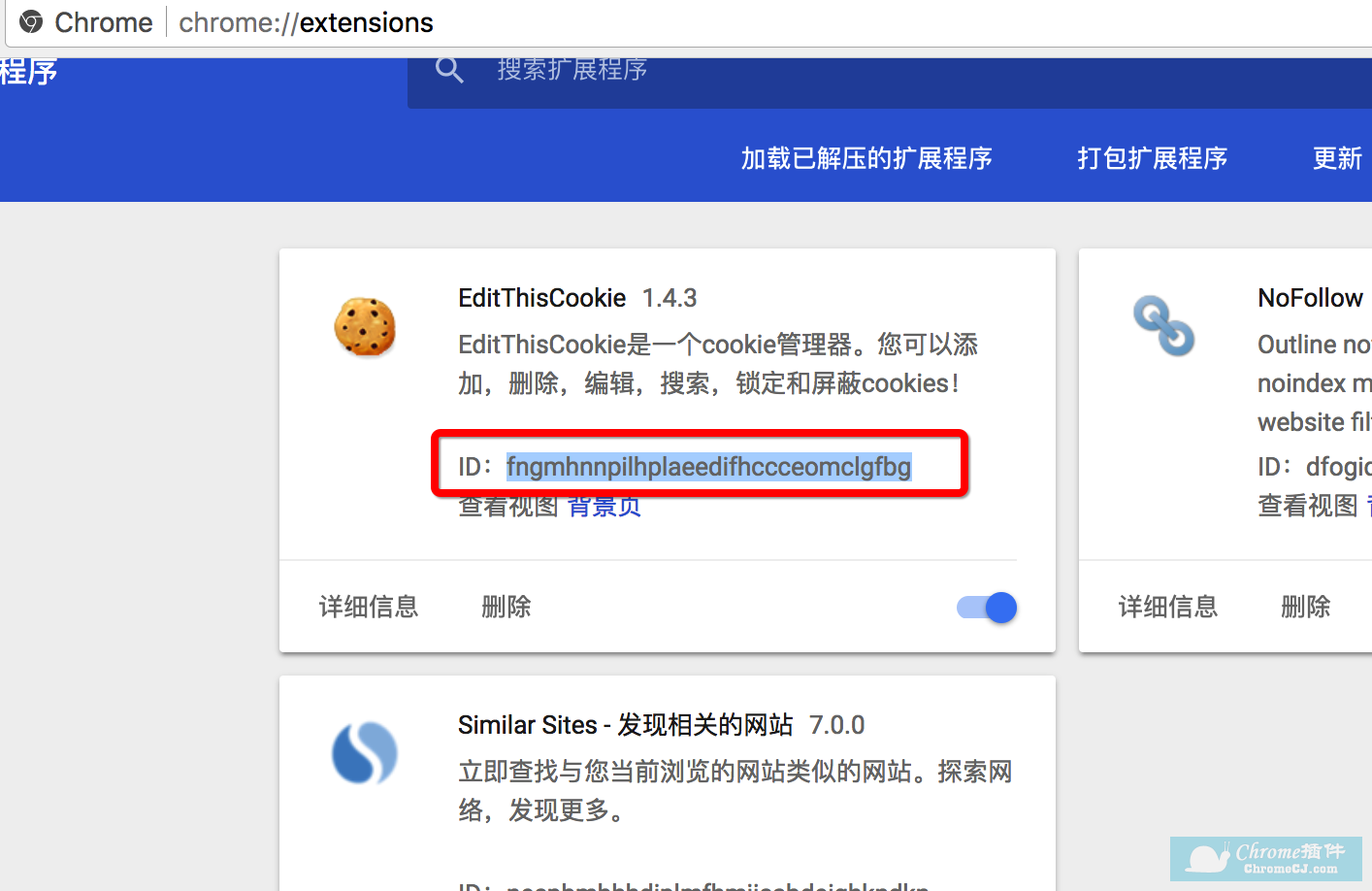
2.我们复制id到个人电脑下去搜索,一开会发现什么都搜索不到。不可能啊,原来默认情况下资源管理库是不显示的,右击点击勾选显示资源库选项即可。
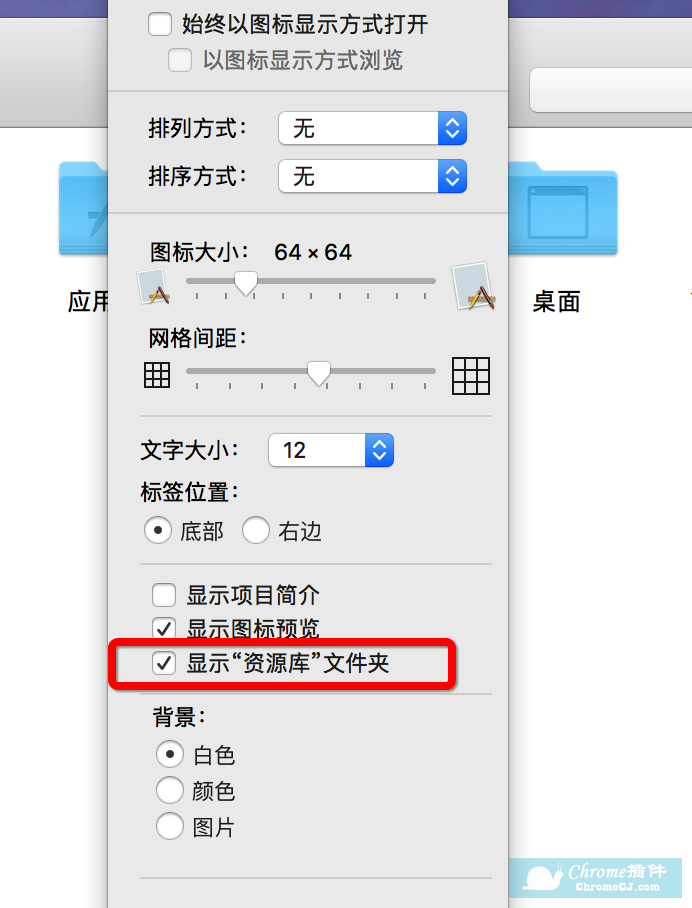
3.在资源库中搜索插件ID,就能找到插件所在的位置了。如下图所示:
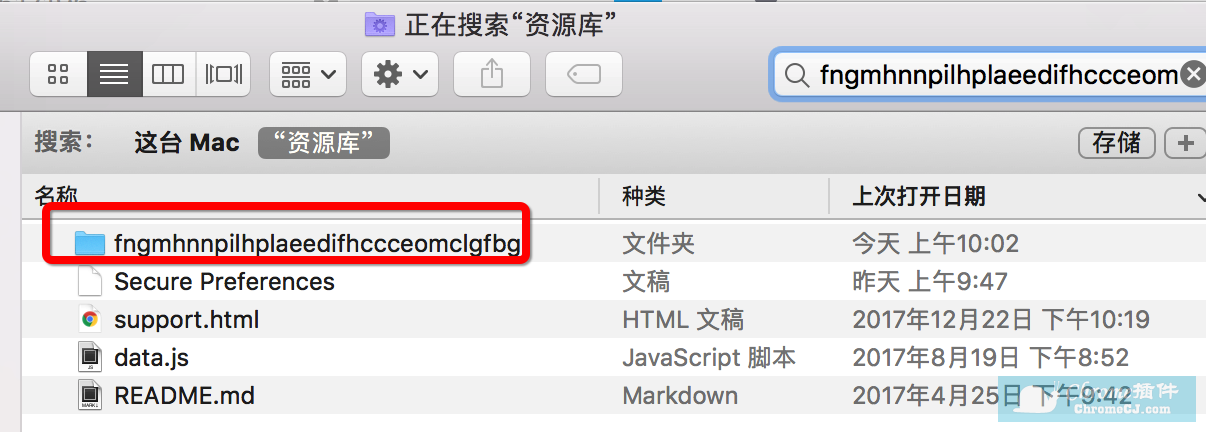
4.右击显示简介就能找到找到chrome插件在mac下的安装位置了。
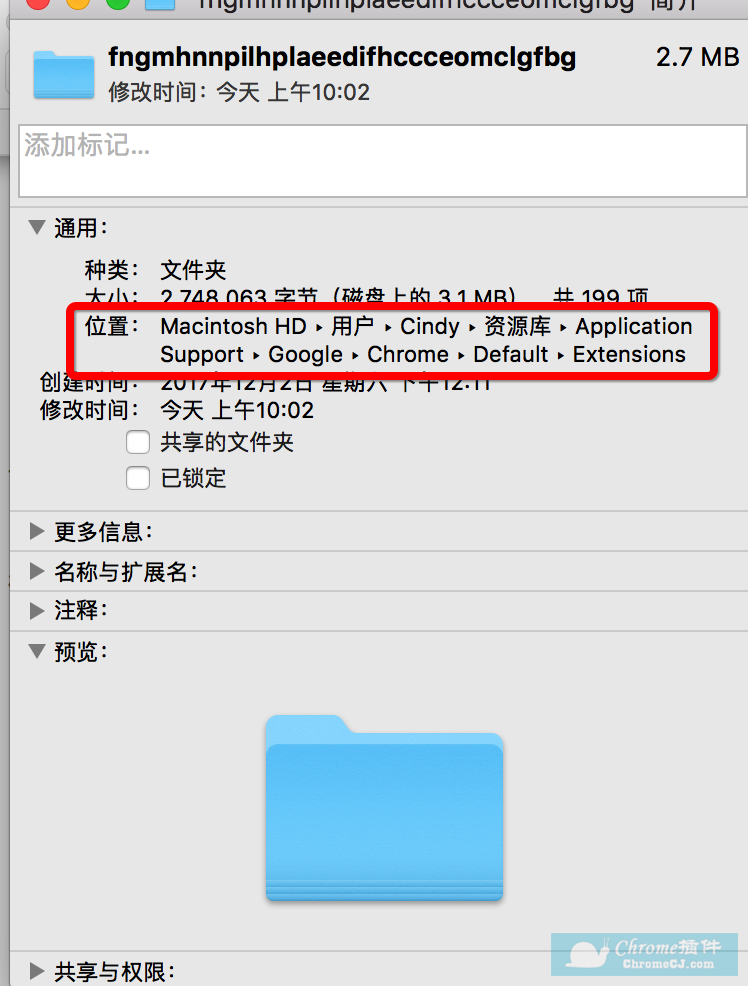
二、chrome插件下载却安装失败,在chrome扩展程序页面查看不到。
这个时候我们就不能安装上面的方法搜索了,只能记住mac上chrome插件的安装位置:~/Library/Application Support/Google/Chrome/Default/Extensions
查看更多

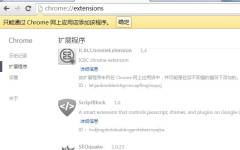
 4.5 分
4.5 分
 3.9 分
3.9 分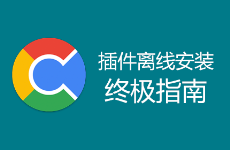
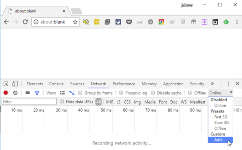
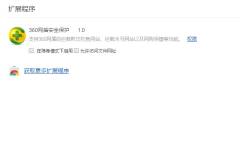
 3.2 分
3.2 分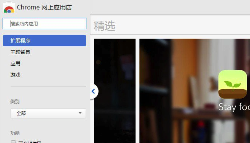

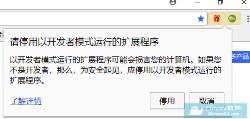



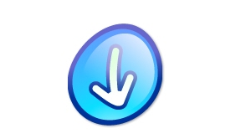
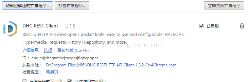
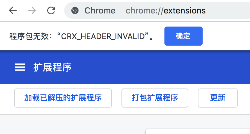
 2.5 分
2.5 分